Cette bannière d’information apparaît lorsque l’extension Zotero Connector détecte un serveur proxy, souvent utilisé par les bibliothèques pour l'accès à distance :

Cette fonction n’est pas utile pour ajouter des références et des PDF dans Zotero. Pour désactiver cette fonction et ne plus voir la bannière, suivez les étapes suivantes :
Sur le navigateur Web Firefox :
- Cliquez sur le bouton Extensions
 ;
; - À droite du bouton Zotero Connector, cliquez sur le bouton Save to Zotero
 , puis sélectionnez Gérer l’extension;
, puis sélectionnez Gérer l’extension; - Sur la page Web qui apparaît à l’écran, cliquez sur le bouton Plus d’options
 , puis sélectionnez Options (sur Windows) ou Préférences (sur Mac).
, puis sélectionnez Options (sur Windows) ou Préférences (sur Mac).
Sur le navigateur Web Chrome :
- Cliquez sur le bouton Extensions
 ;
; - À droite du bouton Zotero Connector, cliquez sur le bouton Plus d’options
 , puis sélectionnez Options.
, puis sélectionnez Options.
Sur le navigateur Web Edge :
- Cliquez sur le bouton Extensions
 ;
; - À droite du bouton Zotero Connector, cliquez sur le bouton Plus d’actions
 , puis sélectionnez Options d’extension.
, puis sélectionnez Options d’extension.
Sur le navigateur Web Safari :
Faites un clic droit avec votre souris sur une page Web (par exemple la page d’accueil de Google), puis sélectionnez Zotero Preferences.
Dans l’onglet Proxies, décochez Enable proxy redirection.
 de chaque référence puis d’effectuer les corrections dans Zotero. Pour de l’information à ce sujet, consultez la section
de chaque référence puis d’effectuer les corrections dans Zotero. Pour de l’information à ce sujet, consultez la section  , puis sélectionnez Options (sur Windows) ou Préférences (sur Mac).
, puis sélectionnez Options (sur Windows) ou Préférences (sur Mac). dans le panneau de droite dans Zotero.
dans le panneau de droite dans Zotero. dans la barre d’outils pour lancer la première synchronisation.
dans la barre d’outils pour lancer la première synchronisation.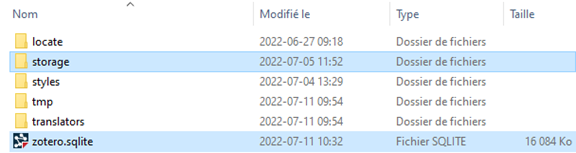
 > +. Vous avez 3 options d’ajout :
> +. Vous avez 3 options d’ajout :